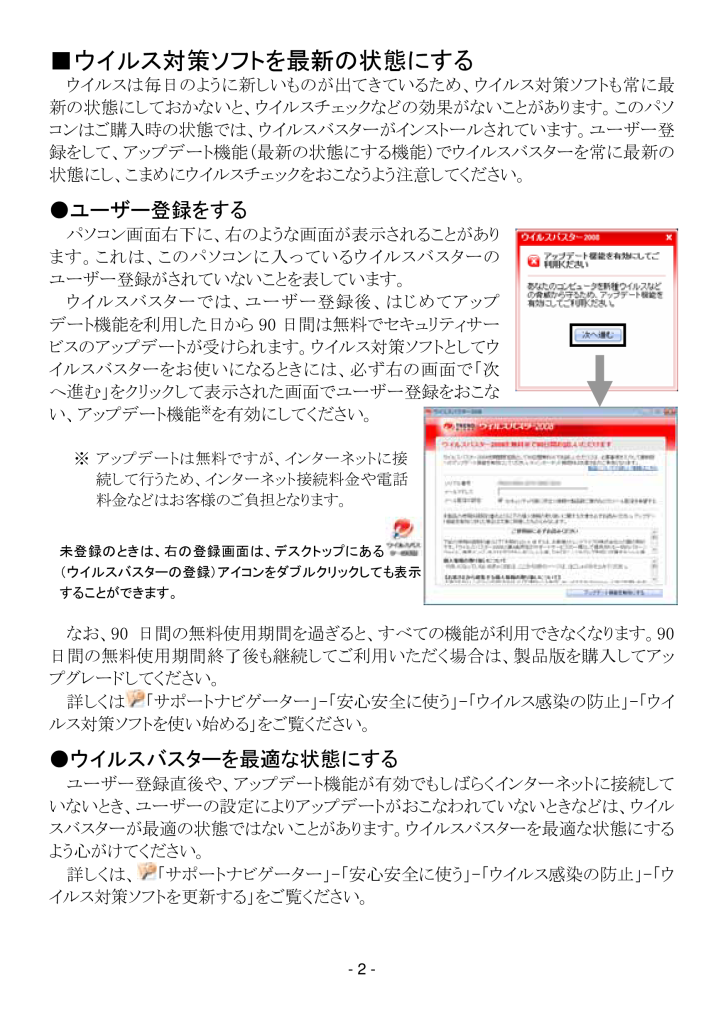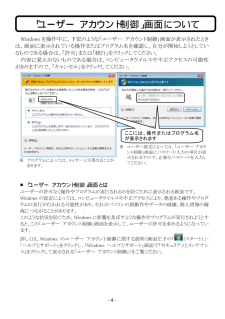- 2 -■ウイルス対策ソフトを最新の状態にする ウイルスは毎日のように新しいものが出てきているため、ウイルス対策ソフトも常に最新の状態にしておかないと、ウイルスチェックなどの効果がないことがあります。このパソコンはご購入時の状態では、ウイルスバスターがインストールされています。ユーザー登録をして、アップデート機能(最新の状態にする機能)でウイルスバスターを常に最新の状態にし、こまめにウイルスチェックをおこなうよう注意してください。 ●ユーザー登録をする パソコン画面右下に、右のような画面が表示されることがあります。これは、このパソコンに入っているウイルスバスターのユーザー登録がされていないことを表しています。 ウイルスバスターでは、ユーザー登録後、はじめてアップデート機能を利用した日から 90 日間は無料でセキュリティサービスのアップデートが受けられます。ウイルス対策ソフトとしてウイルスバスターをお使いになるときには、必ず右の画面で「次へ進む」をクリックして表示された画面でユーザー登録をおこない、アップデート機能※を有効にしてください。 ※ アップデートは無料ですが、インターネットに接続して行うため、インターネット接続料金や電話料金などはお客様のご負担となります。 なお、90 日間の無料使用期間を過ぎると、すべての機能が利用できなくなります。90日間の無料使用期間終了後も継続してご利用いただく場合は、製品版を購入してアップグレードしてください。 詳しくは「サポートナビゲーター」-「安心安全に使う」-「ウイルス感染の防止」-「ウイルス対策ソフトを使い始める」をご覧ください。 ●ウイルスバスターを最適な状態にする ユーザー登録直後や、アップデート機能が有効でもしばらくインターネットに接続していないとき、ユーザーの設定によりアップデートがおこなわれていないときなどは、ウイルスバスターが最適の状態ではないことがあります。ウイルスバスターを最適な状態にするよう心がけてください。 詳しくは、「サポートナビゲーター」-「安心安全に使う」-「ウイルス感染の防止」-「ウイルス対策ソフトを更新する」をご覧ください。 未登録のときは、右の登録画面は、デスクトップにある(ウイルスバスターの登録)アイコンをダブルクリックしても表示することができます。